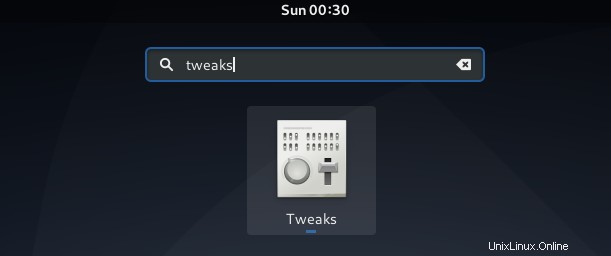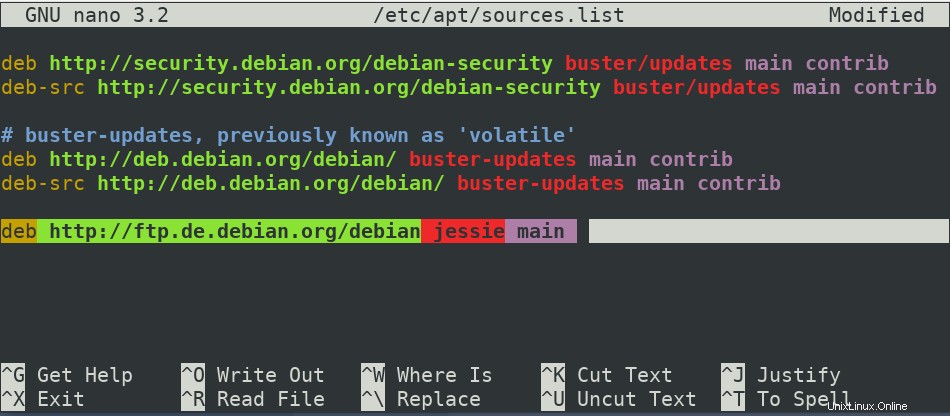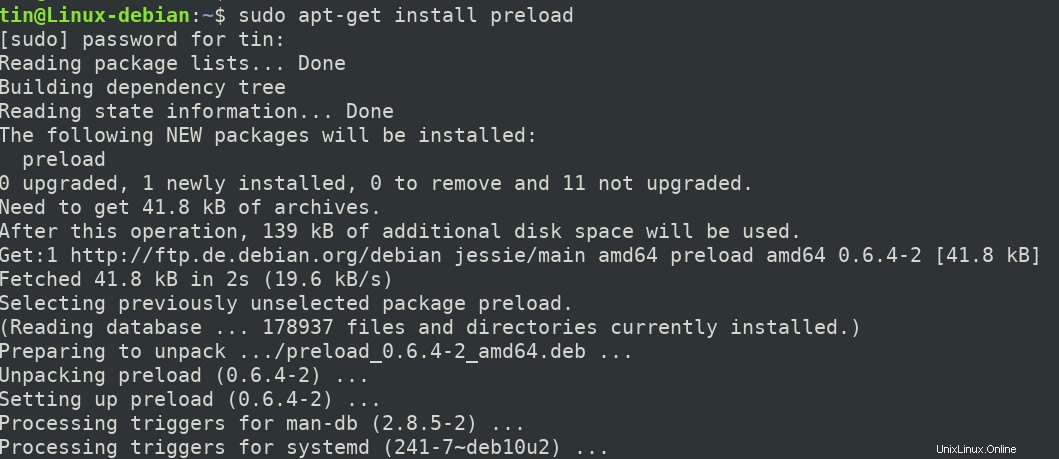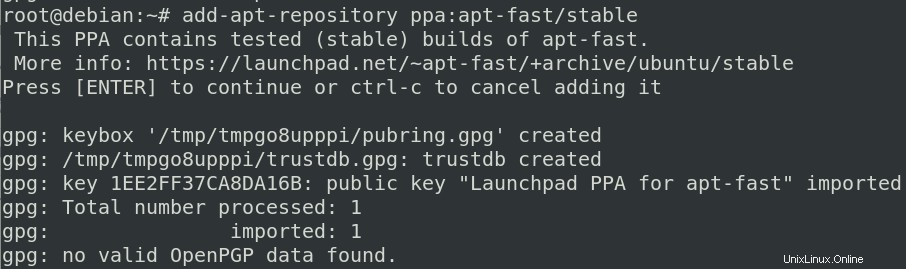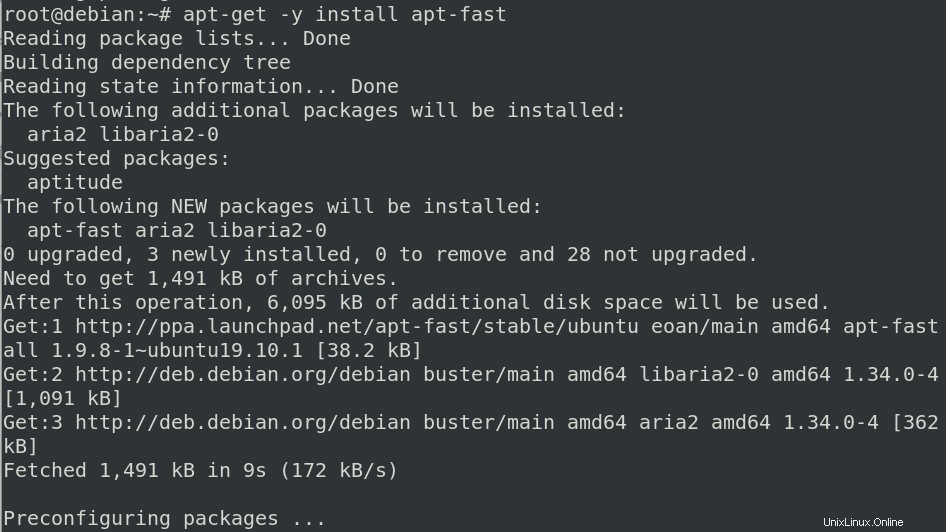Als Linux-Benutzer haben Sie möglicherweise im Laufe der Zeit eine Verringerung der Geschwindigkeit Ihres Systems festgestellt. Es kann eine Reihe allgemeiner Verdächtiger geben, die zu einer geringeren Systemleistung führen, darunter eine große Anzahl schwerer Anwendungen beim Start, suboptimale Konfigurationen und viele andere Faktoren. In diesem Artikel besprechen wir einige Möglichkeiten, wie Sie die Leistung Ihres Systems verbessern können.
Die in diesem Artikel erwähnten Befehle und Prozeduren wurden auf einem Debian 10-System ausgeführt.
Bootzeit durch Ändern der Grub-Konfiguration reduzieren
Grub ist ein Programm, mit dem Sie das Betriebssystem auswählen können, das Sie in einer Umgebung mit mehreren Betriebssystemen laden möchten. Es erkennt das auf Ihrem System installierte Betriebssystem und zeigt Ihnen ein Auswahlmenü zur Auswahl des gewünschten Betriebssystems an. Normalerweise dauert es standardmäßig bis zu 10 Sekunden. Wenn Sie am häufigsten ein Betriebssystem über einem anderen verwenden, ist es sinnlos, auf die 10 Sekunden zu warten. Sie können diese Zeit auf beispielsweise 2 Sekunden reduzieren, indem Sie das Standard-Timeout in der Grub-Konfigurationsdatei ändern. So geht's:
Öffnen Sie zunächst das Terminal in Ihrem Debian-Betriebssystem. Gehen Sie dazu auf die Registerkarte Aktivitäten in der oberen linken Ecke Ihres Desktops. Suchen Sie dann nach der Terminal-Anwendung, indem Sie das entsprechende Schlüsselwort in die Suchleiste eingeben. Klicken Sie in den Ergebnissen auf das Terminal-Symbol, um es zu öffnen.
Die GRUB-Konfigurationsdatei befindet sich unter /etc/default/ Verzeichnis. Um es zu bearbeiten, führen Sie diesen Befehl im Terminal aus:
$ sudo nano /etc/default/grub
Ändern Sie nun das GRUB_TIMEOUT Wert von der Voreinstellung auf sagen wir 2 Sekunden. Wenn Sie fertig sind, drücken Sie Strg+O und Strg+X, um die Datei zu speichern bzw. zu verlassen.
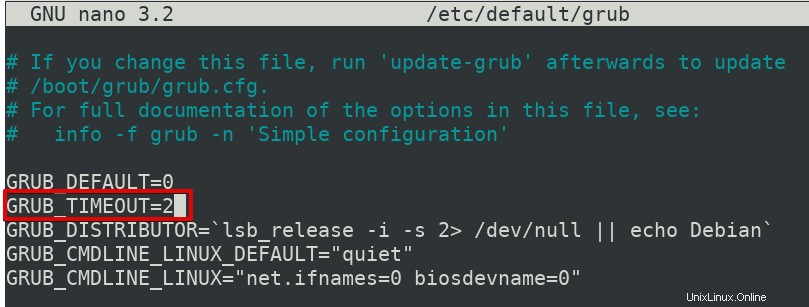
Nach dem Ändern der GRUB-Konfigurationsdatei müssen Sie GRUB aktualisieren. Führen Sie dazu den folgenden Befehl aus:
$ sudo update-grub
Wenn Sie Ihr System das nächste Mal booten, müssen Sie nicht 10 Sekunden warten, um Ihr System zu booten.
Werden Sie schwere Startanwendungen los
Als normale Linux-Benutzer installieren wir neue Anwendungen in unserem System und manchmal werden sie Teil der Startanwendungen. Startanwendungen sind solche Anwendungen, die automatisch gestartet werden, wenn das System hochfährt. Je mehr Anwendungen beim Start vorhanden sind, desto länger dauert das Hochfahren des Systems und Sie müssen länger warten, bis Sie mit der Arbeit an Ihrem System beginnen können. Es gibt eine Möglichkeit, dieses Problem zu umgehen, indem Sie die erforderlichen Apps beim Start beibehalten und alle anderen entfernen.
Öffnen Sie das Tweaks-Dienstprogramm in Ihrem System, indem Sie die Super-Taste drücken und die Suchleiste wie folgt durchsuchen:
Wenn das Dienstprogramm geöffnet wird, wählen Sie Startanwendungen aus Tab. Hier sehen Sie die Liste der Anwendungen, die Ihrem Startup hinzugefügt wurden. Klicken Sie nun auf Entfernen vor jeder unnötigen Anwendung, die Sie aus dem Start entfernen möchten. Falls Sie versehentlich die erforderliche Anwendung entfernen, klicken Sie auf + Schaltfläche, um es erneut zur Startanwendungsliste hinzuzufügen.
Verkürzen Sie die Anwendungsstartzeit mit Preload
Preload ist ein Systemdienstprogramm, das im Hintergrund läuft und dabei hilft, die Programme schneller zu laden. Es überwacht die Anwendungen, die der Benutzer am häufigsten ausführt, und lädt die relevanten Abhängigkeiten vorab in den Systemspeicher.
Um das Preload-Dienstprogramm auf Ihrem System zu installieren, gehen Sie wie folgt vor.
2. Bearbeiten Sie die /etc/apt/sources.list mit dem folgenden Befehl im Terminal:
$ sudo nano /etc/apt/sources.list
Fügen Sie nun die folgende Zeile zu Ihrer /etc/apt/sources.list hinzu Datei:
deb http://ftp.de.debian.org/debian jessie main
Ersetzen Sie ftp.de.debian.org/debian mit einem Ihrer nächstgelegenen Spiegel von der folgenden Seite;
https://packages.debian.org/jessie/amd64/preload/download
Nach dem Hinzufügen speichern und schließen Sie die Datei mit Strg+O bzw. Strg+X.
2. Aktualisieren Sie nun den System-Repository-Index, indem Sie diesen Befehl im Terminal ausführen:
$ sudo apt-get update
3. Installieren Sie dann das Preload-Dienstprogramm, indem Sie diesen Befehl im Terminal ausführen:
$ sudo apt-get install preload
Installieren Sie Anwendungen schneller durch den apt-fast Wrapper
Apt-fast ist ein Shell-Skript-Wrapper, der schneller ist als der Befehl apt oder apt-get, der zum Herunterladen von Paketen von der Befehlszeile verwendet wird. Es verbessert die Downloadleistung, indem es Anwendungspakete gleichzeitig und parallel von mehreren Standorten herunterlädt.
Um apt-fast zu installieren, gehen Sie wie folgt vor:
1. Führen Sie den Befehl im Terminal aus, um den Schlüssel für das apt-fast-Repository zu importieren.
$ apt-key adv --keyserver keyserver.ubuntu.com --recv-keys 1EE2FF37CA8DA16B
2. Fügen Sie nun das apt-fast-Repository hinzu, indem Sie diesen Befehl im Terminal ausführen:
$ add-apt-repository ppa:apt-fast/stable
3. Nachdem Sie das Repository hinzugefügt haben, aktualisieren Sie den System-Repository-Index, indem Sie den folgenden Befehl im Terminal ausführen:
$ apt-get update
4. Jetzt können Sie apt-fast installieren, indem Sie den folgenden Befehl im Terminal ausführen:
$ apt-get -y install apt-fast
Sobald apt-fast auf Ihrem System installiert ist, können Sie mit dem Herunterladen jedes Pakets wie folgt beginnen:
$ sudo apt-fast install package_name
Hinzufügen von Mirrors für schnellere Software-Updates
Eine weitere Möglichkeit, Ihre Downloads zu beschleunigen, besteht darin, die nächstgelegenen Mirrors basierend auf Ihrem geografischen Standort hinzuzufügen. Mal sehen, wie das geht:
Methode Nr. 1
Bei dieser Methode bearbeiten wir die apt-fast-Konfigurationsdatei und fügen einige zusätzliche Mirrors hinzu, um die Download-Geschwindigkeit mit apt-fast weiter zu erhöhen. Stellen Sie sicher, dass Sie den nächstgelegenen Spiegel hinzufügen. Sie finden die Liste der Mirrors für Debian unter:
https://www.debian.org/mirror/list
Führen Sie den folgenden Befehl im Terminal aus, um die /etc/apt-fast.conf zu bearbeiten Konfigurationsdatei:
$ sudo nano /etc/apt-fast.conf
Fügen Sie nun die Spiegel wie folgt hinzu (trennen Sie mehrere Spiegel durch Kommas):
MIRRORS=( http://ftp.debian.org/debian, http://ftp2.de.debian.org’)
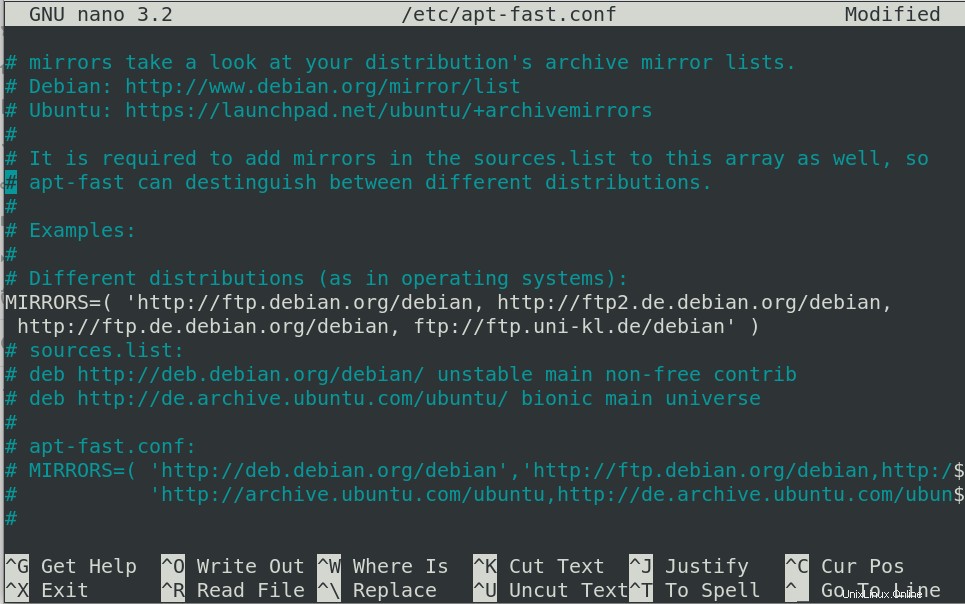
Wenn Sie fertig sind, speichern und schließen Sie die Datei, indem Sie Strg+O bzw. Strg+X drücken.
Methode #2
Öffnen Sie Software &Update Dienstprogramm in Ihrem System, indem Sie die Super-Taste auf Ihrer Tastatur drücken und mit der Suchleiste wie folgt danach suchen:
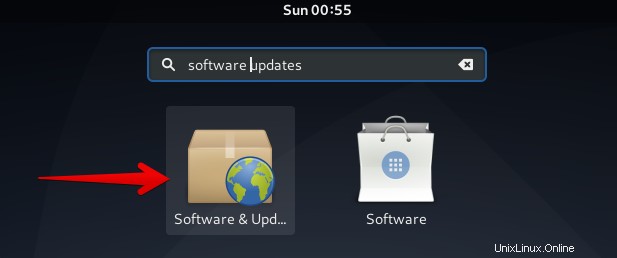
Wählen Sie die Debian-Software aus unter Software &Update Dienstprogramm. Klicken Sie dann auf Herunterladen von Dropdown-Menü und wählen Sie Andere aus aus der Liste.
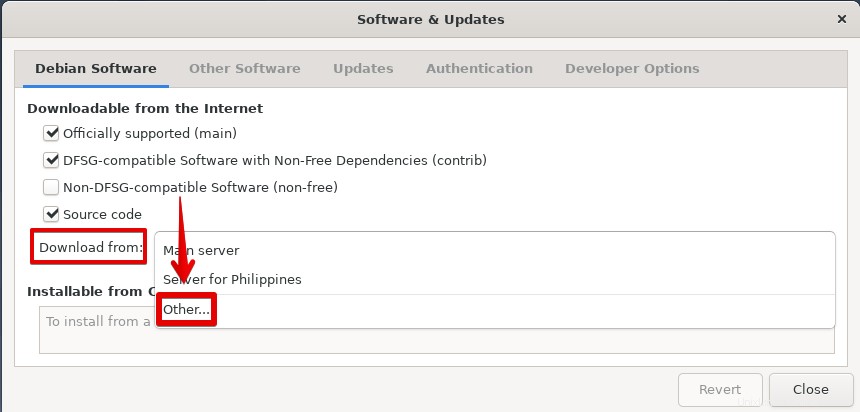
Dann über Wählen Sie einen Download-Server Klicken Sie im Dialogfeld auf Besten Server auswählen .
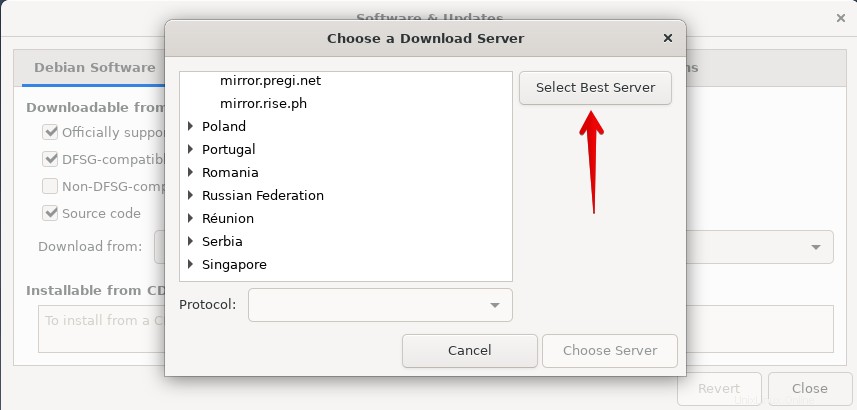
Das System wird nach mehreren Mirrors suchen, um den nächstgelegenen und besten für Sie zu finden, den Sie dann zum schnelleren Herunterladen von Paketen verwenden können.
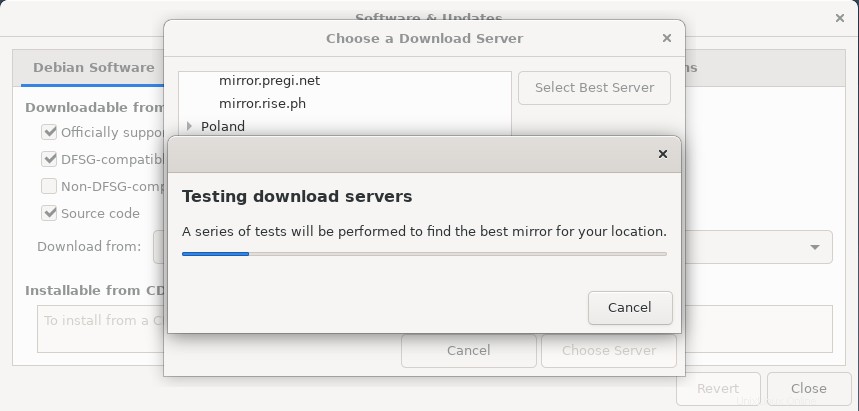 In diesem Artikel haben wir einige Möglichkeiten besprochen, die Ihnen helfen, Ihre Systemleistung und -geschwindigkeit zu steigern. Jetzt können Sie schneller booten, Pakete und Updates schneller herunterladen und Programme noch schneller laden.
In diesem Artikel haben wir einige Möglichkeiten besprochen, die Ihnen helfen, Ihre Systemleistung und -geschwindigkeit zu steigern. Jetzt können Sie schneller booten, Pakete und Updates schneller herunterladen und Programme noch schneller laden.